Como restaurar a partição do Mac?
Se você não encontrar mais volumes no seu Mac ou se as novas partições do Mac parecerem vazias, parece que você perdeu ou excluiu as partições do Mac. Isso pode levar à perda total de dados no seu Mac, mas nunca perder a esperança. Se você agir rapidamente de maneira correta, seus dados podem ser salvos.
E, aqui está um guia completo sobre recuperação de partição do Mac para ajudá-lo a recuperar partições perdidas ou excluídas em sistemas Mac OS X de uma maneira fácil.
O sistema operacional Mac OS X é semelhante ao sistema operacional Windows. Só tem uma vantagem quando se trata de GUI e outros termos de uso. Os dados no sistema Mac OS X são armazenados em suas respectivas partições HFS + e HFSX, de onde o processo de leitura / gravação pode ser executado de acordo.
Com um uso regular ou devido a problemas abruptos, o usuário pode enfrentar dificuldades em acessar dados de sistemas Mac OS X. Assim, até mesmo o seu computador Mac pode enfrentar os mesmos problemas que o sistema operacional Windows. E essas partições do Mac podem ser excluídas, perdidas, formatadas ou corrompidas devido a vários motivos. Entre eles, poucos estão listados aqui.
Causas para perda ou exclusão de partição no Mac OS X:
- Falha / falha no disco rígido
- Exclusão acidental da partição
- Desligamento inadequado ou abrupto do sistema
- Invasão de vírus
- Falha de energia
- Corrupção de software
- Erros do sistema de arquivos e corrupção
- Formatando ou reformatando
- Presença de maior número de setores defeituosos
- Manipulação incorreta do Utilitário de Disco ao editar partições etc.
Agora, se você tiver perdido / apagado qualquer ou todas as partições na sua máquina Mac devido a qualquer um dos casos problemáticos acima, então seu problema pode ser facilmente resolvido por um software profissional de recuperação de partição Mac – Yodot Recuperacao de Dados do Mac.
Coisas para lembrar depois de perder ou deletar partições no Mac:
- Não formate, reformate ou divida novamente a unidade
- Não escreva nada no disco
- Não execute o Utilitário de Disco ou a Desfragmentação de disco
- Não recriar partições na unidade
Vídeo tutorial para recuperar volumes perdidos / excluídos no Mac:
Consulte o guia de vídeo abaixo para recuperar partições excluídas, formatadas ou perdidas nos sistemas Mac OS X de maneira mais eficaz.
Melhor Software de Recuperação de Partição Mac:
O Yodot Mac Data recuperação é o principal utilitário para usuários que precisam restaurar dados de partições formatadas, excluídas, perdidas ou danificadas do Mac OS X. Esta ferramenta de recuperação é fornecida com uma interface fácil de usar que garante que o procedimento de recuperação de partição do Mac pode ser executado até mesmo por usuários não técnicos sem enfrentar nenhum problema. Você pode facilmente recuperar dados da partição Mac Lion, Leopard, Snow Leopard, sistemas operacionais Mavericks usando este programa de recuperação de partição. Se houver casos em que você enfrenta qualquer problema durante o processo de recuperação de partição do Mac, você sempre encontrará o suporte de nossa equipe técnica disponível 24 horas por dia para ajudá-lo.
Então, depressa! Aproveitar a edição de avaliação gratuita deste software de recuperação de partição Mac ideal e recuperar suas partições perdidas ou excluídas em nenhum momento.
Como recuperar partições perdidas ou excluídas no Mac OS X?
Passo 1: Conecte a máquina Mac a partir da qual você deseja recuperar a partição, como um escravo para outro Mac funcionando. Corre Yodot Mac Data Recovery ferramenta na máquina master Mac.
Passo 2: Clique em Partition Recovery ou Formatted/Reformatted Recovery Opção baseada na sua situação de perda de partição Mac.
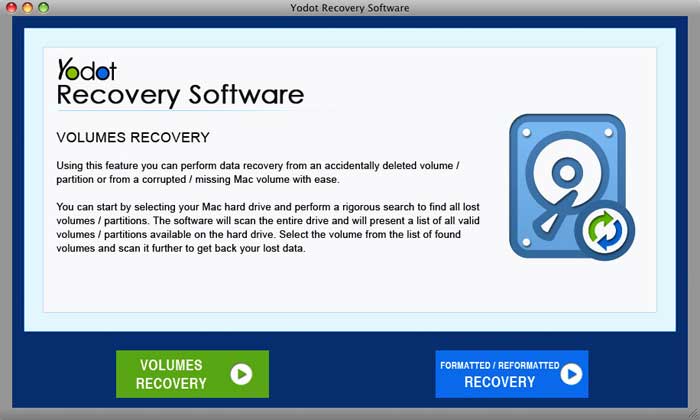
Passo 3: Vá para a próxima janela e selecione a unidade de onde a sua partição Mac deve ser restaurada.
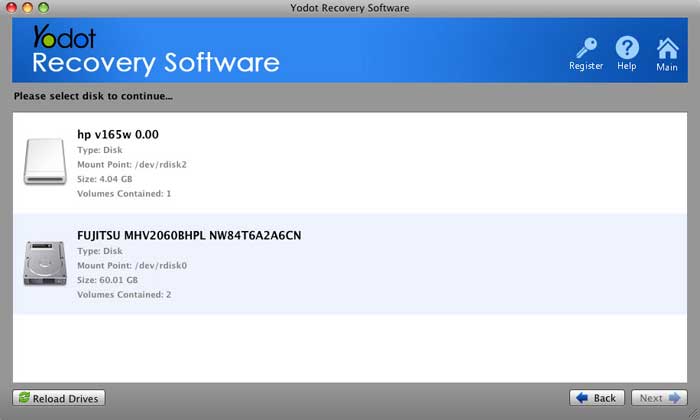
Passo 4: Em seguida, escolha todos os volumes encontrados na unidade e inicie o processo de recuperação da partição do Mac.
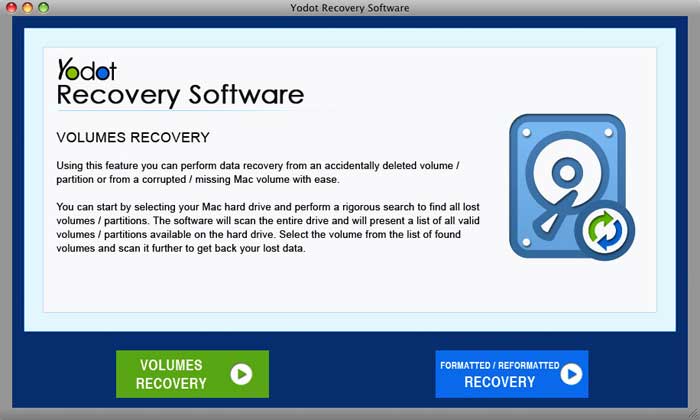
Passo 5: Após a conclusão do procedimento de varredura, visualize os dados restaurados da partição recuperada Data View ou File Types View.
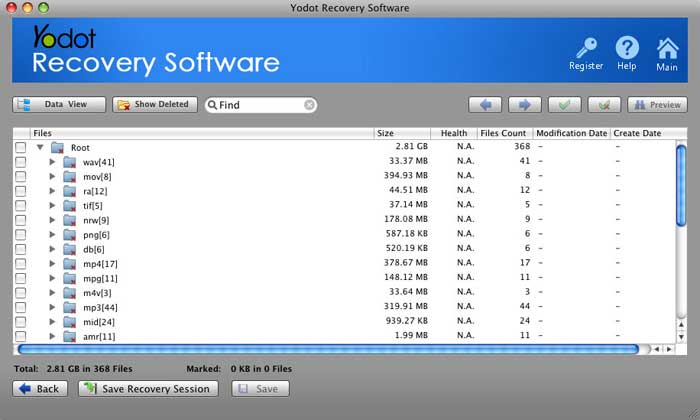
Passo 6: Selecione os arquivos necessários e Preview eles. Finalmente, Save seus dados recuperados no disco rígido da máquina Mac principal. (Salvar dados na mesma partição Mac de onde é restaurado não é recomendado).
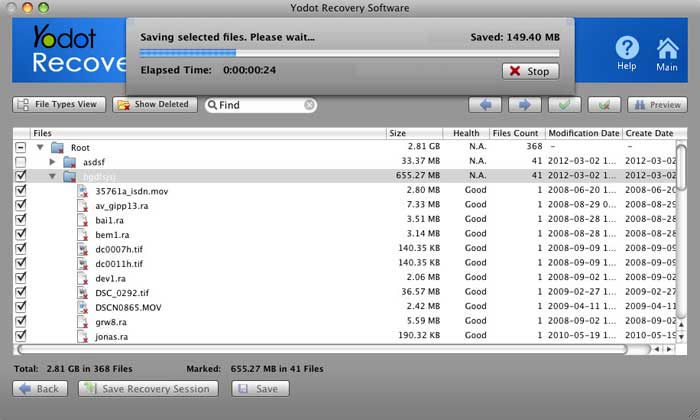
Dicas simples para evitar perda de dados no Mac:
- Manter um backup de arquivos importantes presentes na partição do Mac em um ou mais dispositivos de armazenamento seguros
- Antes de formatar a partição do Mac, certifique-se de ter mantido um backup dos dados valiosos nela salvos.